جدول محتوایی
فرم های نوبت دهی
بسیاری از وب سایت ها و مشاغل به رزرو نوبت متکی هستند. اگر قرار ملاقات میپذیرید، فرم رزرو میتواند به شما کمک کند قرارهای بیشتری را برنامهریزی کنید و سود خود را افزایش دهید. همچنین میتواند بسیاری از کارهای مدیریت زمانبر را که اغلب با مدیریت رزروها همراه است، حذف کند. در این مقاله به شما نحوه ساخت فرم رزرو نوبت در وردپرس را آموزش میدهیم.
چرا باید یک فرم رزرو نوبت در وردپرس ایجاد کنیم؟
به تمام زمان هایی که نوبت رزرو کرده اید فکر کنید. این قرار ملاقات می تواند هر چیزی باشد، از قرار ملاقات با پزشک، برنامه ریزی برای تماس تلفنی، رزرو میز در رستوران مورد علاقه شما، یا حتی رزرو بلیط برای یک کنسرت یا فیلم.
اگر کسب و کار شما به گونه ای است که مشتریان باید نوبت رزرو کنند، ایجاد یک فرم نوبت دهی آنلاین هوشمندانه است. هر فرمی که به بازدیدکنندگان این امکان را بدهد که یک قرار ملاقات رزرو کنند، بلیط یک رویداد را بخرند، یا به صورت آنلاین رزرو کنند.
با فرم نوبت دهی، هرگز مشتری دیگری را از دست نخواهید داد.فرم های نوبت دهی همچنین میتوانند بسیاری از فرآیند رزرو نوبت را خودکار انجام دهند. که شامل جمعآوری پرداختها و ارسال ایمیلهای یادآوری مفید برای مشتریانتان میشود. با این اوصاف، بیایید نگاهی به نحوه ایجاد فرم نوبت در وردپرس بیندازیم.
نحوه ایجاد فرم نوبت دهی با استفاده از Formidable Form Builder
Formidable Forms پیشرفته ترین افزونه فرم وردپرس در بازار است. میتوانید از رابط درگ و دراپ Formidable Form برای ایجاد فرم رزرو با ویژگیهای پیشرفتهتر مانند محاسبات استفاده کنید. Formidable Forms همچنین با ابزارهای دیگری مانند MemberPress، WooCommerce یا ارائه دهنده خدمات ایمیل خود که ممکن است قبلاً از آنها استفاده می کنید، عالی کار می کند.
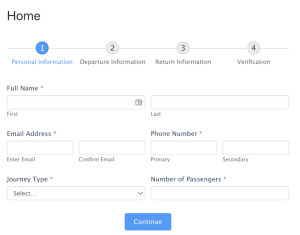
اولین کاری که باید انجام دهید نصب و فعال سازی Formidable Forms Lite است که نسخه رایگان افزونه است. Formidable Forms Lite به عنوان پایه ای برای ویژگی های پیشرفته نسخه Pro عمل می کند. پس از انجام این کار، بر روی دکمه Add New کلیک کنید.
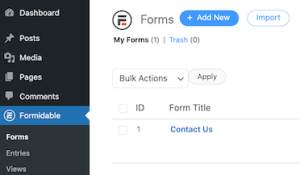
اکنون می توانید قالبی خود را انتخاب کنید. از آنجایی که ما در حال ایجاد یک فرم نوبت هستیم، ممکن است بخواهید روی دسته برنامه ریزی رویداد هم تمرکز کنید.
خرید هاست وردپرس
برای مشاهده همه تم این دسته، شروع به تایپ “Event Planning” در قسمت جستجو کنید. وقتی دسته Event Planning ظاهر شد، روی آن کلیک کنید.
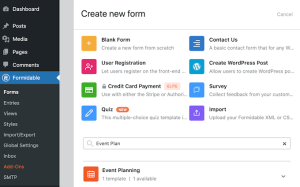
اکنون می توانید قالبی را که می خواهید استفاده کنید انتخاب کنید. بعنوان مثال ما از قالب Travel Booking در همه اسکرین شات های خود استفاده می کنیم. پس از انتخاب قالب خود، نامی برای آن بگذارید و توضیحاتی را وارد کنید. سپس بر روی Create کلیک کنید. این کار قالب شما را در ویرایشگر Formidable Forms راه اندازی می کند.
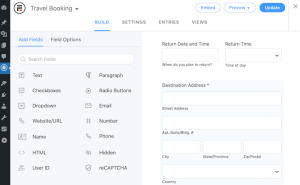
برای ویرایش هر فیلد، باید روی آن کلیک کنید. سپس نوار کناری Formidable Forms تمام تنظیمات مختلف را برای فیلد انتخابی شما نمایش می دهد. این نوار کناری فیلدهای مختلفی نیز دارد که می توانید به فرم خود اضافه کنید. ممکن است بخواهید از این فیلدها برای جمعآوری اطلاعات بیشتر از بازدیدکنندگان خود استفاده کنید یا به آنها حق انتخاب بدهید. به عنوان مثال، ممکن است به آنها اجازه دهید اتاقی با منظره دریا درخواست کنند یا در مورد نیازهای غذایی خود بپرسید.
همچنین می توانید با استفاده از درگ و دراپ کردن، مکان نمایش هر فیلد در فرم خود را تغییر دهید. هنگامی که از طراحی خود راضی بودید، روی Update کلیک کنید تا تغییرات خود را ذخیره کنید. اگر شخصی فرم نوبت شما را تکمیل کرد، پس باید در مورد آن اطلاع داشته باشید! درست مانند WPForms، Formidable Forms به صورت پیشفرض ایمیل به مدیر وردپرس شما ارسال میکند.
اگر میخواهید، می توانید به Formidable Forms بگویید که این ایمیل ها را به هر آدرس دیگری ارسال کند. حتی می توانید این ایمیل ها را به چندین حساب ارسال کنید. برای سفارشی کردن این ایمیلهای پیشفرض، روی تب تنظیمات کلیک کنید. سپس از منوی سمت چپ گزینه Actions & Notifications را انتخاب کنید.
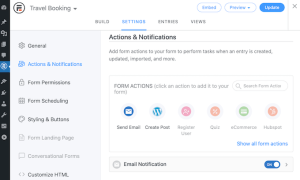
بعد روی Send Email کلیک کنید. این گزینه بخش جدیدی را اضافه می کند که تمام تنظیمات لازم برای تنظیم اعلان های ایمیل خود را دارد. مرحله آخر اضافه کردن این فرم رزرو نوبت به وب سایت شما است. ابتدا در بالای صفحه، روی دکمه Embed کلیک کنید. یک پنجره باز می شود که در آن می توانید انتخاب کنید که این فرم را به یک صفحه موجود اضافه کنید یا یک صفحه جدید ایجاد کنید.
خرید هاست وردپرس
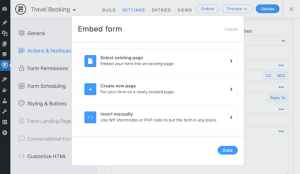
گزینه دیگر اضافه کردن این فرم به ویجت است. این کار می تواند راهی آسان برای نمایش فرم رزرو شما در نوار کناری یا هدر موضوع شما باشد. اگر می خواهید فرم خود را به ویجت اضافه کنید، روی Insert Manually کلیک کنید. Formidable Forms سپس یک کد کوتاه نمایش می دهد. اکنون می توانید این کد را کپی کرده و آن را در هر بلوک کد کوتاه قرار دهید.
امیدواریم این مقاله به شما در یادگیری نحوه ایجاد فرم رزرو نوبت در وردپرس کمک کرده باشد. همچنین ممکن است بخواهید نحوه ایجاد یک آدرس ایمیل تجاری رایگان را بیاموزید یا لیست ما از افزونه های ضروری وردپرس را برای وب سایت های تجاری بررسی کنید.


ممنون جالب بود
ممنون بابت مطالب خوبتون
اگر ممکن است این پست رو بروز کنید نکات دیگری هم عنوان شده در نت
عالی عالی ممنون
مهندس من همیشه سایت شمارو دنبال میکنم خدایش مطالبتون عالی هستند
عالی مثل همیشه
ممنونم ازتون